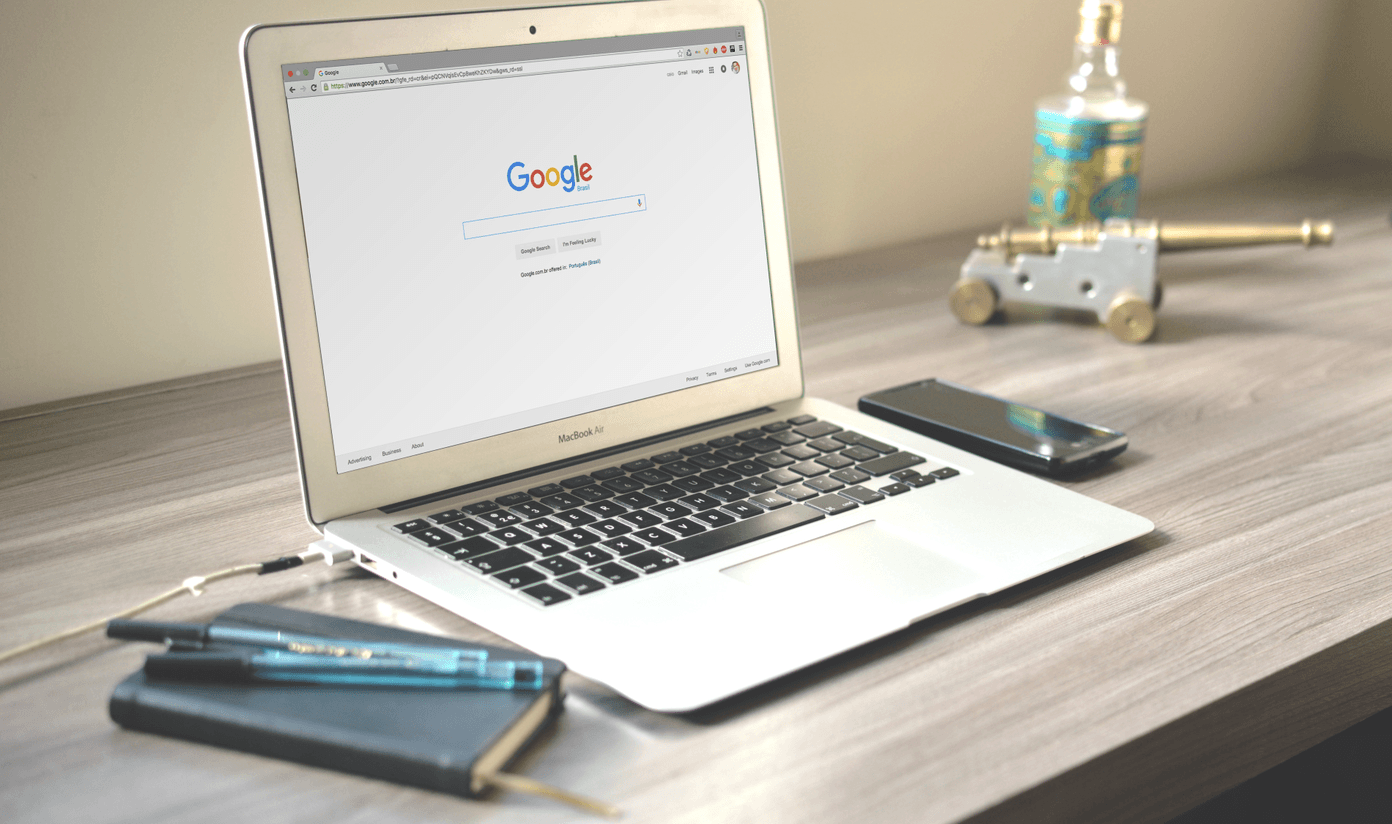
O recurso "Enviar para seus dispositivos" do Google Chrome pode falhar às vezes, apesar de ser incrivelmente útil. Ele envia links para qualquer um dos seus outros dispositivos em questão de segundos e é bastante útil se você usar vários dispositivos regularmente. No entanto, não é para todos. É por isso que você pode desativar o recurso Enviar para seus dispositivos no Chrome.

Talvez você prefira a maneira antiquada de marcar as páginas da web que deseja visitar nos outros dispositivos. Ou você encontra o pequeno ícone 'Enviar' que aparece na barra de endereço sempre que você clica nele. Ou talvez haja um membro da família atrevido que o incomoda constantemente.
Qualquer que seja o motivo, você pode desativar o recurso "Enviar para seus dispositivos" em qualquer um dos seus dispositivos, caso deseje facilmente. Portanto, sem mais delongas, vamos começar com a versão para desktop do Chrome (Windows e macOS) e analisar as versões para Android e iOS do navegador da web, respectivamente.
Nota: Você deve repetir o processo em cada dispositivo que deseja desativar o recurso 'Enviar para seus dispositivos'.
Desativar Enviar para seus dispositivos na área de trabalho
Desativar 'Enviar para seus dispositivos' no Chrome em um dispositivo Windows ou macOS exige que você desative a configuração de sincronização de Guias abertas. Fazer isso removerá o ícone 'Enviar' presente na barra de endereço. Além disso, você também não verá as opções 'Enviar para seus dispositivos' no menu de contexto ao clicar com o botão direito do mouse em páginas da web.
No entanto, desativar essa configuração de sincronização também impedirá que você veja qualquer uma das guias ativas dos outros dispositivos ao apontar para a opção Histórico no menu do Chrome. Se isso não for um problema, siga estas etapas exatas que você deve seguir para desativar o recurso "Enviar para seus dispositivos" no Chrome.
Passo 1: Abra o menu do Chrome (clique nos três pontos no canto superior direito da janela) e clique em Configurações.


Passo 2: Clique na opção Sincronizar e serviços do Google abaixo da seção Pessoas.


Etapa 3: Clique na opção denominada Gerenciar sincronização.


Passo 4: Desligue o interruptor ao lado de Abrir guias.


Nota: Se as opções de sincronização na tela Gerenciar sincronização aparecerem acinzentadas, basta desligar a opção ao lado de Sincronizar tudo e você deve ser bom.
Isso deve desativar 'Enviar para seus dispositivos'. Observe que o dispositivo ainda pode aparecer nos outros dispositivos ao iniciar 'Enviar para seus dispositivos', mas as guias que você envia não são exibidas.
Desativar Enviar para seus dispositivos no Android
Assim como na área de trabalho, você deve desativar a configuração de sincronização Open Tabs para desativar o recurso "Enviar para seus dispositivos" no Chrome no seu smartphone Android. Porém, mais uma vez, desativar essa configuração também impedirá que você veja as guias abertas nos outros dispositivos sempre que tocar em Guias recentes no menu do Chrome.
Passo 1: Abra o menu do Chrome (toque no ícone de três pontos no canto superior direito da tela) e toque em Configurações. Na tela Configurações exibida, toque em Sincronizar e Serviços do Google.




Passo 2: Toque em Gerenciar sincronização. Na lista de configurações de sincronização exibidas, desmarque a caixa ao lado de Abrir guias.




Nota: Se a caixa ao lado de Abrir guias aparecer acinzentada, basta desligar o interruptor ao lado de Sincronizar tudo na parte superior da lista.
Agora, ao iniciar o Chrome novamente, você não verá mais a opção "Enviar para seus dispositivos" sempre que tentar compartilhar uma página da web no Chrome. Além disso, as páginas da web enviadas de outros dispositivos também não serão exibidas.
Desativar Enviar para seus dispositivos no iOS
No Chrome para iOS, desativar a configuração de sincronização Open Tabs desativará a opção 'Enviar para seus dispositivos' na Folha de compartilhamento do Chrome e interromperá a exibição dos links enviados por outros dispositivos. Como lembrete, isso também impedirá que você veja as guias ativa
s em seus outros dispositivos sempre que visitar a seção Guias recentes no alternador de guias do Chrome.
Passo 1: Abra o menu do Chrome (toque no ícone de três pontos no canto superior direito do iPad ou no canto inferior direito do iPhone). Em seguida, toque em Configurações.


Passo 2: Toque na opção Sincronizar e Serviços do Google


Etapa 3: Toque em Gerenciar sincronização.


Passo 4: Desligue o interruptor ao lado de Abrir guias.


Nota: Desligue a chave ao lado de Sincronizar tudo se a sincronização alternar na tela Gerenciar sincronização parecer acinzentada.
Toque em Concluído para concluir a desativação de "Enviar para seus dispositivos" no Chrome para iOS.
Não são aceites entregas
Se você não tem intenção de usar 'Enviar para seus dispositivos' no Chrome, desativar o recurso não será prejudicial. Lembre-se de que isso também impedirá que você veja guias ativas entre seus dispositivos.
Se você desejar o recurso "Enviar para seus dispositivos" novamente mais tarde, volte para a tela Gerenciar sincronização no seu dispositivo e ative a opção Abrir guias. As coisas devem voltar ao normal então.
Próximo: Odeio ver todos esses ícones de extensão bagunçando a tela no Chrome? Aqui estão cinco grandes gerenciadores de extensão que você pode usar para ativá-los e desativá-los facilmente.
Última atualização em 6 de janeiro de 2020

